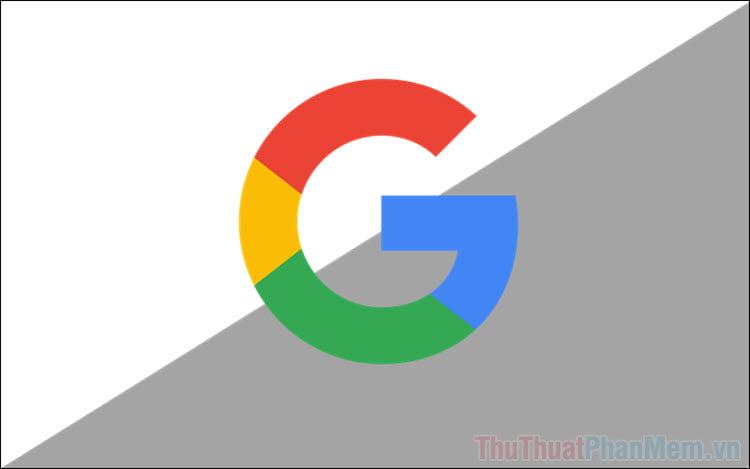Nhiều người tìm ảnh không có nền, ảnh PNG trên Google nhưng khi tải về thì lại là ảnh có nền trắng, nền kẻ caro và đó không phải là ảnh nền chuẩn. Vậy có cách nào tìm ảnh nền chính xác nhất không?
1. Tại sao khi tải ảnh không có nền trên Google về máy tính?
Thông thường, các hình ảnh được Google thu thập thông tin sẽ được lọc theo từ khóa và hệ thống sẽ tìm kiếm tất cả các hình ảnh có cùng một từ khóa, không phải hình ảnh có và không có phông nền. Vì vậy, khi bạn tìm kiếm với từ khóa “PNG”, “có nền riêng”, “không nền”,… thì chúng vẫn bao gồm ảnh có nền và không có nền. Đó là lý do tại sao khi bạn tìm kiếm trên Google thì không có nền nhưng khi tải về máy tính thì lại có nền trắng hoặc nền kẻ caro.
Ví dụ: Trong trường hợp này, Thuthuatphanmem sẽ tìm kiếm ảnh emoji trên Facebook và kèm theo từ khóa PNG để chọn ảnh không có phông nền.
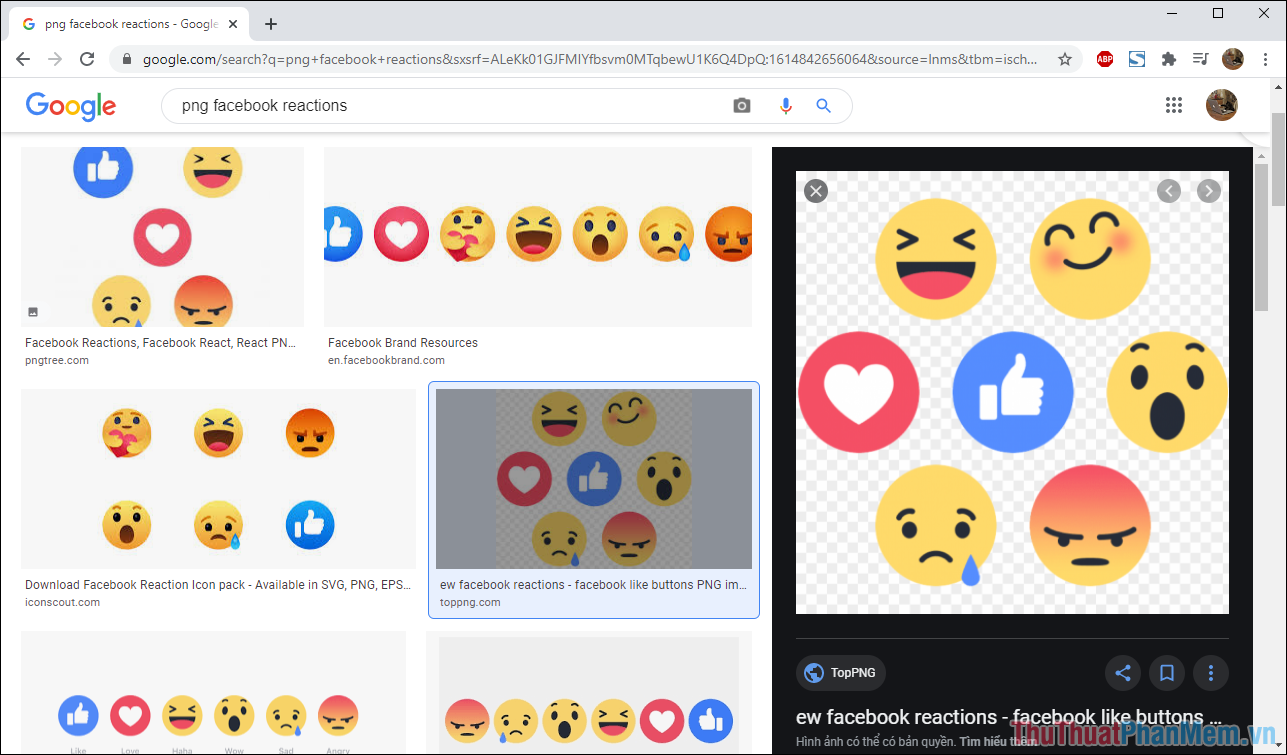
Nhưng khi tải ảnh nền đó về máy tính thì chúng vẫn xuất hiện với nền kẻ sọc, nền trắng giống với các ảnh khác và việc tách nền sẽ rất mất thời gian thao tác. Do đó, khi muốn tìm kiếm hình ảnh không có phông nền trên Google để sử dụng ngay, bạn nên sử dụng các bộ lọc hình ảnh.
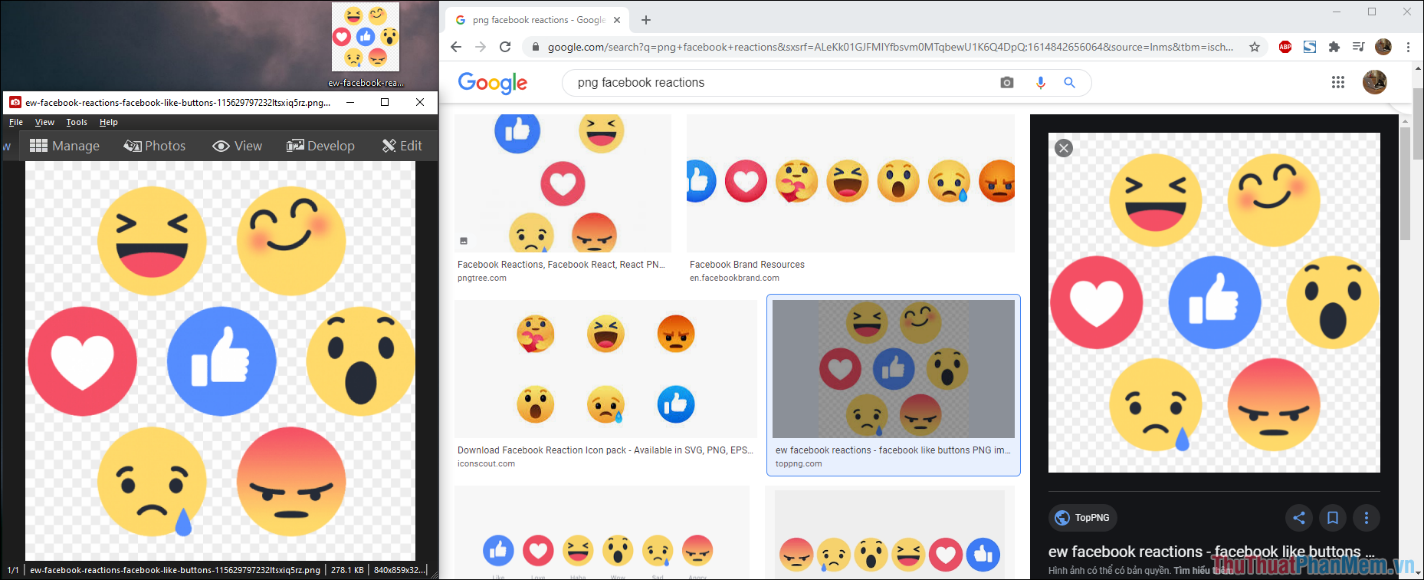
2. Cách tìm kiếm ảnh PNG, ảnh nền chuẩn nhất trên Google
Để tìm ảnh PNG không phông nền chính xác nhất trên Google, bạn sẽ phải tận dụng các bộ lọc ảnh có sẵn trên Google. Bộ lọc sẽ giúp bạn chỉ nhìn thấy ảnh có phông nền và có thể tải trực tiếp từ Google mà không cần thông qua trang chủ để tải ảnh lên.
Bước 1: Mở Google và nhập từ khóa hình ảnh muốn tìm kiếm, để tăng độ chính xác hãy thêm từ khóa “PNG”.
Bước 2: Sau khi kết quả hiển thị, chọn Tools để chọn tính năng.
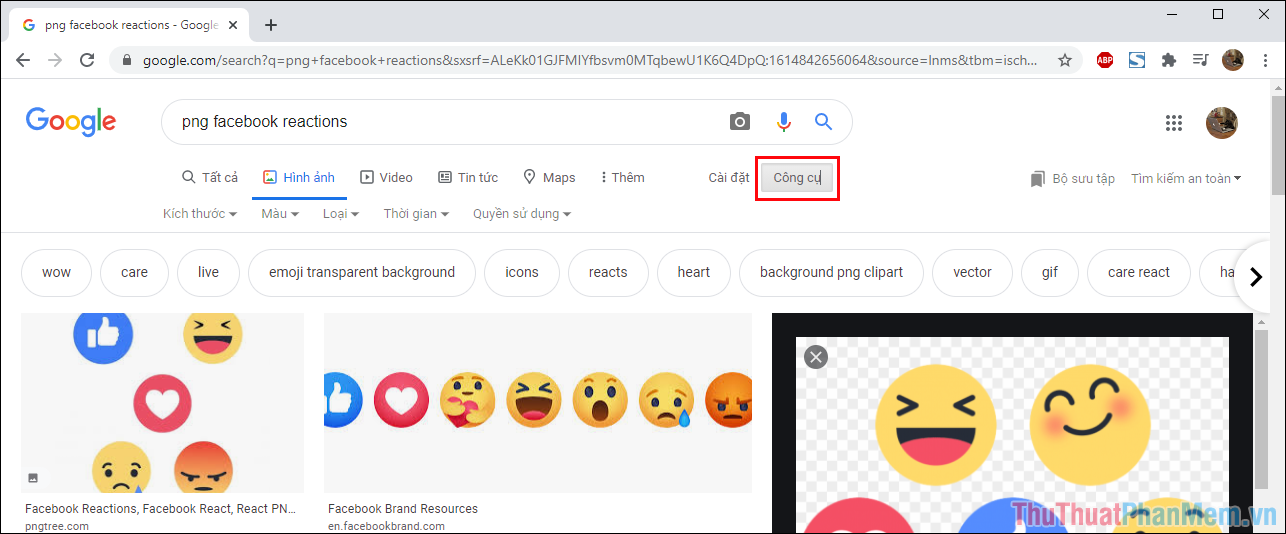
Bước 3: Tại mục Color Filter, bạn chọn chế độ Lọc ảnh trong suốt – Ảnh không nền, ảnh lưu trữ PNG…
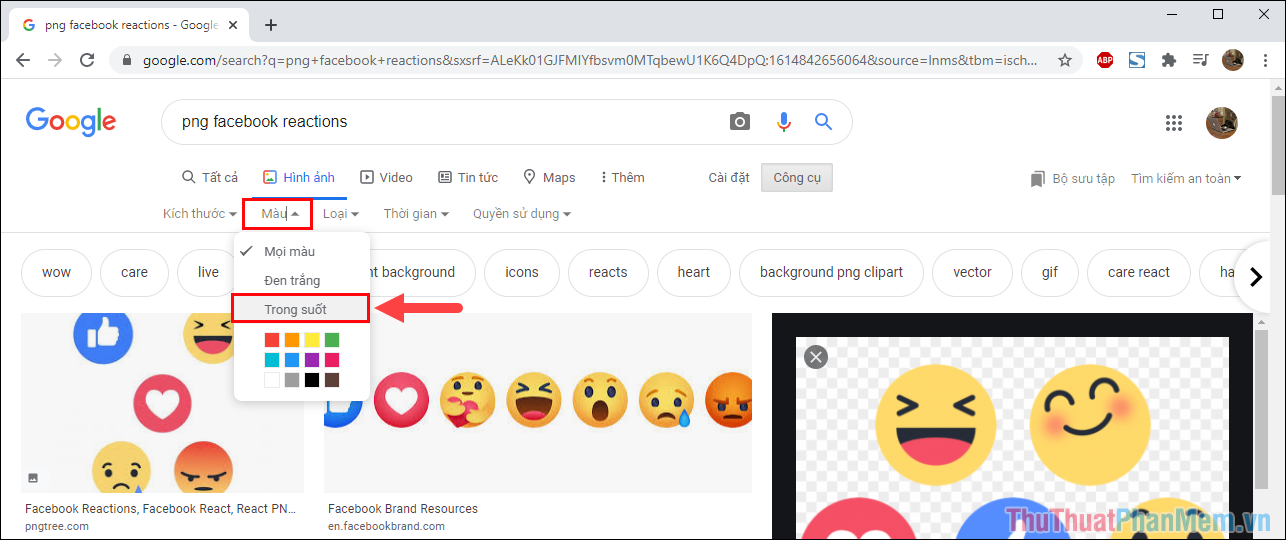
Bước 4: Lúc này, Google sẽ chỉ hiển thị các ảnh đã được tách sẵn, ảnh PNG và có thể tải trực tiếp về máy tính của bạn.
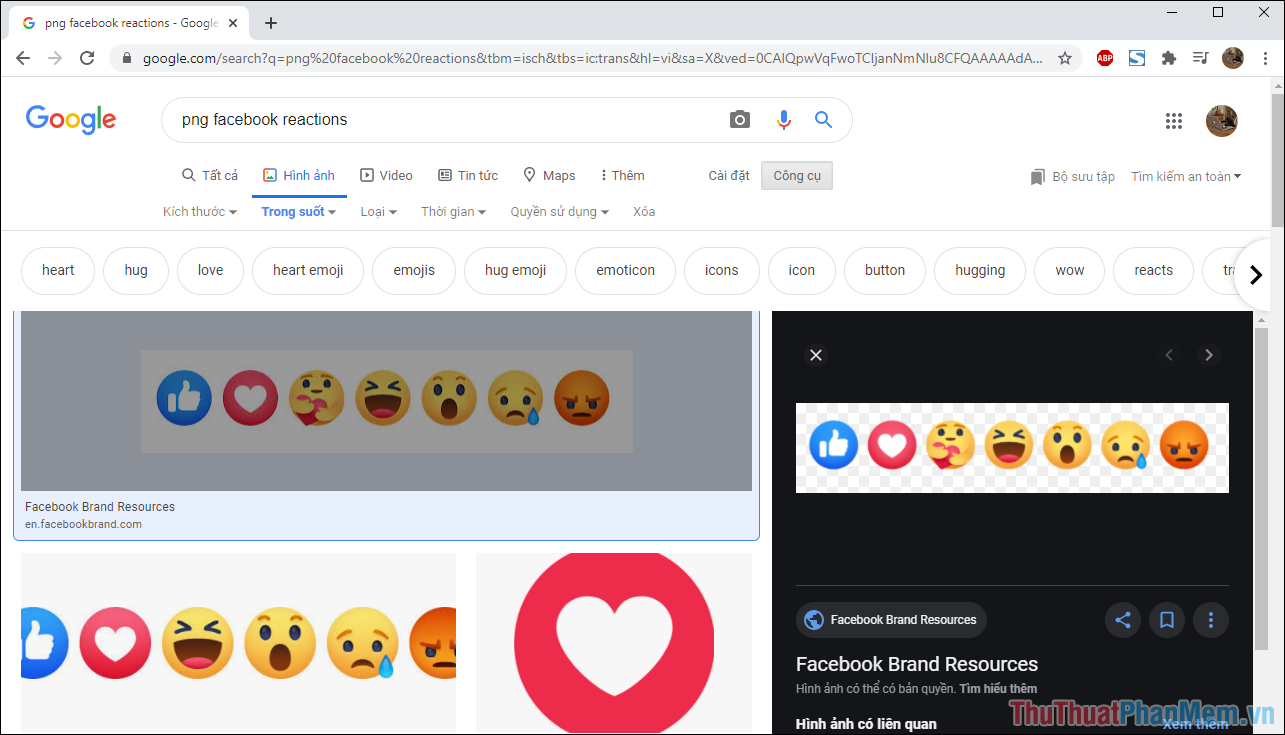
Bước 5: Để tải ảnh PNG, ảnh nền trên Google nhanh chóng, bạn chỉ cần nhấn giữ lâu vào ảnh và kéo ra màn hình máy tính.

Tất cả ảnh ở chế độ bộ lọc Màu trong suốt sẽ không có nền và bạn có thể thoải mái tải về mà không lo bị lỗi hay tải nhầm ảnh với nền.
Chỉ với một vài thao tác cơ bản, bạn có thể tìm thấy tất cả các hình ảnh Google chính xác và chuẩn nhất, không có phông nền, hình ảnh PNG. Chúc bạn tìm được nhiều nguồn tư liệu phục vụ cho công việc của mình!
Bạn thấy bài viết Cách tìm kiếm ảnh không nền, ảnh PNG tách nền chuẩn nhất trên Google có đáp ướng đươc vấn đề bạn tìm hiểu không?, nếu không hãy comment góp ý thêm về Cách tìm kiếm ảnh không nền, ảnh PNG tách nền chuẩn nhất trên Google bên dưới để vietabinhdinh.edu.vn có thể thay đổi & cải thiện nội dung tốt hơn cho các bạn nhé! Cám ơn bạn đã ghé thăm Website: vietabinhdinh.edu.vn
Nhớ để nguồn bài viết này: Cách tìm kiếm ảnh không nền, ảnh PNG tách nền chuẩn nhất trên Google của website vietabinhdinh.edu.vn
Chuyên mục: Hình Ảnh Đẹp
Tóp 10 Cách tìm kiếm ảnh không nền, ảnh PNG tách nền chuẩn nhất trên Google
#Cách #tìm #kiếm #ảnh #không #nền #ảnh #PNG #tách #nền #chuẩn #nhất #trên #Google
Video Cách tìm kiếm ảnh không nền, ảnh PNG tách nền chuẩn nhất trên Google
Hình Ảnh Cách tìm kiếm ảnh không nền, ảnh PNG tách nền chuẩn nhất trên Google
#Cách #tìm #kiếm #ảnh #không #nền #ảnh #PNG #tách #nền #chuẩn #nhất #trên #Google
Tin tức Cách tìm kiếm ảnh không nền, ảnh PNG tách nền chuẩn nhất trên Google
#Cách #tìm #kiếm #ảnh #không #nền #ảnh #PNG #tách #nền #chuẩn #nhất #trên #Google
Review Cách tìm kiếm ảnh không nền, ảnh PNG tách nền chuẩn nhất trên Google
#Cách #tìm #kiếm #ảnh #không #nền #ảnh #PNG #tách #nền #chuẩn #nhất #trên #Google
Tham khảo Cách tìm kiếm ảnh không nền, ảnh PNG tách nền chuẩn nhất trên Google
#Cách #tìm #kiếm #ảnh #không #nền #ảnh #PNG #tách #nền #chuẩn #nhất #trên #Google
Mới nhất Cách tìm kiếm ảnh không nền, ảnh PNG tách nền chuẩn nhất trên Google
#Cách #tìm #kiếm #ảnh #không #nền #ảnh #PNG #tách #nền #chuẩn #nhất #trên #Google
Hướng dẫn Cách tìm kiếm ảnh không nền, ảnh PNG tách nền chuẩn nhất trên Google
#Cách #tìm #kiếm #ảnh #không #nền #ảnh #PNG #tách #nền #chuẩn #nhất #trên #Google